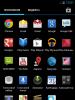Cómo deshabilitar la vibración en el teclado xiaomi. Cómo desactivar la vibración de las teclas en Android: deshazte de los molestos sonidos en tres sencillos pasos. Cuando el teléfono vibra
La vibración es una de las formas de notificar al usuario sobre una llamada, mensaje de texto u otro evento que requiere su atención. Pero los teléfonos inteligentes modernos usan la vibración no solo para esto. Los teléfonos inteligentes modernos también utilizan la vibración para reconocer el toque de un usuario en la pantalla. Esta característica se llama retroalimentación de vibración. Si no le gusta que su teléfono inteligente vibre durante una llamada entrante o cuando presiona la pantalla, entonces ha venido al lugar correcto. En este artículo, aprenderá cómo desactivar la vibración en Android y cómo desactivar la respuesta de vibración cuando hace clic en la pantalla del teléfono inteligente.
Cómo desactivar la vibración en Android cuando entra una llamada
Para desactivar la vibración en una llamada entrante en Android, debe abrir la configuración e ir a la sección "Sonido".
Después de eso, se abrirá una ventana con la configuración de sonido frente a ti. Para desactivar la vibración en las llamadas entrantes, desmarque la casilla junto a Vibrar en llamada.

En algunos firmware, esta función puede llamarse de manera diferente. Por ejemplo, "vibrar en llamada" o "vibrar en llamada entrante".
Cómo deshabilitar la vibración al escribir en Android
Si desea desactivar la vibración al escribir (retroalimentación de vibración), para hacerlo, abra la configuración y vaya a la sección "Idioma y entrada". Aquí se mostrará una lista de los teclados que están instalados en su teléfono inteligente Android. Para desactivar la vibración al escribir, debe hacer clic en el ícono de ajustes que se encuentra frente a su teclado.

Después de hacer clic en la imagen del engranaje, la configuración del teclado debería abrirse frente a ti. Aquí debe encontrar la función "Retroalimentación de vibración de las teclas" y apagarla.

También en esta página, puede habilitar o deshabilitar otras funciones relacionadas con el teclado. Por ejemplo, puede apagar el sonido de las teclas, hacer zoom al presionar una tecla y agregar un nuevo idioma de entrada de texto.
La retroalimentación de vibración en un teléfono moderno suele ser muy útil y le permite recibir una señal sobre un nuevo evento en el dispositivo sin crear una señal de sonido, lo cual es inapropiado en varios casos. Pero hay situaciones en las que la vibración de un dispositivo móvil puede causar irritación. Por ejemplo, no a todo el mundo le gusta la respuesta de vibración del dispositivo en el momento de la conexión durante una llamada. Es por eso que los usuarios buscan a menudo la posibilidad de deshabilitar esta función. En este artículo, explicaremos en detalle cómo deshabilitar la vibración en los teléfonos inteligentes Lenovo y Samsung de manera fácil y sin problemas innecesarios. Para los teléfonos inteligentes Android de otras marcas, todo se hace casi de la misma manera.
Tabla de contenido
Apague la función de vibración para llamadas entrantes y toques de pantalla
Cuando llega una llamada entrante, el comunicador (según el modo configurado) comienza a reproducir una melodía. En el momento de la conexión con el suscriptor, puede encender la señal de vibración. Se desactiva a través de la configuración del dispositivo. Para diferentes modelos de teléfonos inteligentes y en diferentes versiones de Android, los pasos para deshabilitar la respuesta de vibración pueden variar.
Desactivemos la vibración en el teléfono inteligente Lenovo. Puedes hacer esto en unos simples pasos:
1. Ir al menú "Ajustes".

2. Haga clic en el elemento "Perfiles de sonido". Después de eso, se abrirá una selección de cuatro perfiles principales frente a ti.
3. Seleccione el perfil que está utilizando.

4. Para cancelar la vibración durante una llamada, simplemente desmarque la casilla junto a la línea "Vibración".
5. Para eliminar la función de respuesta de vibración cuando toca la pantalla del teléfono inteligente, baje un poco el menú y desmarque la casilla junto a "Sonidos de pantalla táctil".

La mayoría de los dispositivos de comunicación de Lenovo con sistema operativo Android 4.2.1 y superior le permiten desactivar la vibración exactamente como se describe anteriormente. En la práctica, la vibración también se puede desactivar en los teléfonos inteligentes fabricados por Samsung. La única advertencia aquí es que en algunas versiones de Android, es posible que las configuraciones necesarias no se encuentren de manera estándar, pero encontrarlas no debería ser difícil.
Los propietarios de teléfonos del gigante surcoreano pueden desactivar la vibración siguiendo las siguientes instrucciones:
1. Elemento abierto "Ajustes".
2. A continuación, haga clic en la pestaña "Opciones" (en algunas versiones de Android, los desarrolladores lo llamaron "Mi dispositivo")
.
3. Ir a la pestaña "Sonar".
4. Desmarque "Vibración en llamada".
5. Realizar acciones similares en relación con el artículo "Comentario".

Si hizo todo como se describe, su teléfono inteligente ya no vibrará cuando toque su pantalla o se conecte con un suscriptor.
Deshabilitar la respuesta de vibración al escribir
El teléfono se creó originalmente para la comunicación por voz, pero hoy en día muchos de nosotros escribimos cientos e incluso miles de caracteres de texto todos los días, por lo que la vibración constante en este proceso puede ser molesta. Además, no te olvides de la carga de la batería que, debido al funcionamiento del motor de vibración, se descarga aún más rápido. La desactivación de la respuesta de vibración en los dispositivos Lenovo se realiza realizando los siguientes pasos:
1. Abra el menú en su teléfono "Ajustes".
2. Ir al artículo "Idioma y entrada".
3. En la lista de teclados que se abre, haga clic en el icono de engranaje junto a "teclado de google".
4. Seleccione "Ajustes".
5. Desmarque la casilla junto a la línea "Vibración de tecla".
El uso de este manual eliminará la vibración de las teclas en la mayoría de los dispositivos Lenovo que ejecutan el sistema operativo móvil Android 4.x.x.
Para numerosos teléfonos inteligentes Samsung, hay instrucciones casi similares:
1. Abre el menú "Ajustes".
2. Seleccione un elemento "Opciones"(o en algunas versiones artículo "Mi dispositivo").
3. Después de eso, ve al artículo. "Idioma y entrada".
4. Revisa el artículo "Teclado Samsung".
5. En los ajustes que aparecen, cancela la vibración.
Realizando estos pasos será posible desactivar la vibración del teléfono al imprimir información de texto. En la misma página del menú, puede desactivar el sonido de las teclas.
Desactivar la vibración usando la aplicación
Analizamos desactivar la vibración molesta en dos marcas de teléfonos, pero para muchos otros, todo es casi igual. Sin embargo, es posible que te encuentres con un dispositivo Android en el que sea difícil encontrar los elementos necesarios. Hemos tenido esto en cuenta, por lo que puedes recurrir a aplicaciones de terceros como salvavidas. Por ejemplo, uno de estos Personaliza la vitalidad.
La funcionalidad principal de esta aplicación es la capacidad de configurar vibraciones para varios eventos, así como su apagado completo. La aplicación está disponible para su descarga en la tienda oficial Google Play.
¡En esto nos despedimos de ti y esperamos que nuestros consejos te hayan sido útiles!
El problema de cómo eliminar la vibración en el teclado de un teléfono inteligente en Android suele surgir al comprar un nuevo dispositivo o restablecerlo a la configuración de fábrica. Esto es bastante fácil de hacer, especialmente si no se han instalado teclados de terceros. Pero incluso si lo son, el problema se resuelve rápidamente. Sucede que el fabricante no proporciona dicha opción; en este caso, ayudará el uso de programas de terceros que controlen completamente la función de notificación.
¿Por qué es necesario eliminar la vibración?
Los fabricantes utilizan la retroalimentación de vibración para crear pequeñas vibraciones cuando presiona el teclado o los botones del sistema Android. Se necesita comunicación táctil si el texto se escribe rápidamente; sin esto, no siempre es posible comprender de inmediato que todo funciona correctamente. Pero esta característica no es útil para todos.
Muchos propietarios de dispositivos Android discuten sobre la utilidad de dicha funcionalidad. Esto se debe a dos serias desventajas: mayor consumo de batería e irritación del usuario. El último factor juega un papel importante cuando es necesario que el teléfono no emita sonidos (en una reunión de negocios, en presencia de niños pequeños, etc.).
Estas son las razones principales por las que necesitas saber cómo eliminar la vibración en el teclado de Android.
Para deshabilitar esta opción, debe abrir la configuración del sistema operativo e ir a la sección "Idioma y entrada". La configuración de Android se puede encontrar en el menú, en el escritorio o en el menú desplegable superior. Esta sección concentra las opciones que pueden estar asociadas con la escritura.
Seleccione la sección "Teclado virtual". Después de eso, se abre una lista de aplicaciones instaladas que realizan funciones de teclado. Debe elegir el que se usa constantemente.

El estándar para este sistema operativo es "Google Keyboard" o "Android Keyboard" (puede tener un nombre diferente según el fabricante del teléfono). Después de seleccionar, vaya a "Configuración del teclado" y elimine la función. Deshabilite "Vibrar al presionar una tecla". En varios modelos de teléfonos, datos faciales: "Retroalimentación de vibración de teclas", etc.
En estosopciones, puede apagar el sonido cuando presiona las teclas y otras configuraciones posibles.
También es posible eliminar la vibración de los botones del sistema. Para hacer esto, primero debe salir del menú "Configuración del teclado", ir a la configuración del sistema operativo. Vaya a la sección "Sonido" y seleccione "Otros sonidos". Aquí puede eliminar la función deseada (activación de vibración al presionar los botones del sistema). En la misma sección, puede eliminar los sonidos que aparecen al escribir, descargar la batería, bloquear.

Matices según el fabricante del dispositivo.
Algunos teléfonos tienen ciertos matices al desactivar la vibración. Pero el principio es el mismo en todas partes. Por ejemplo, para deshabilitar la respuesta de vibración en una tableta o teléfono Lenovo, desmarque la casilla junto al parámetro Vibrar al presionar la tecla en la configuración.
Para un teléfono Alcatel, el algoritmo depende del modelo específico:
- Seleccione "Tonos de llamada y alertas" o "Sonido".
- Luego, con la ayuda de varias funciones, como la intensidad de las vibraciones, encenderlo y apagarlo para los mensajes entrantes, para bloquear la pantalla y el teclado, etc., configure los ajustes necesarios.
- En algunos modelos de Alcatel, las opciones de vibración del teclado pueden incluso llamarse "Vibrar en espera".
En su teléfono Huawei Honor, puede desactivar la vibración en la configuración "Acerca del teléfono" - "Sonidos y notificaciones" - "Otros sonidos" - "Vibración".
En Samsung, debe ir a la configuración del sistema operativo, abrir la sección "Personal", seleccionar el menú "Idioma y entrada". En esta sección, busque el elemento "Predeterminado", que muestra el nombre del teclado. Estándar - "Teclado Samsung".
Debajo del nombre se encuentra el campo responsable de la configuración (junto con el ícono de ajustes). Haga clic en el campo, vaya a la pestaña "Avanzado". Aquí está el parámetro responsable de la vibración. Bastará con desactivar esta opción.
Uso de programas de terceros
Para todas las demás marcas, la desactivación parece similar, pero es posible que tenga que recurrir a aplicaciones de terceros. Uno de ellos es Personalizar Vibrancia. La esencia del programa es que puedes personalizar completamente la función de vibración. Puedes descargarlo gratis en Google Play.

Otra variación de esta aplicación es GBoard. Este es un teclado separado que es popular. Solo necesita desmarcar la opción "Vibrar cuando se presiona".
La vibración (retroalimentación de vibración) es una de las formas de interacción entre el usuario y un dispositivo móvil, gracias a la cual puede percibir respuestas desde un teléfono inteligente sin reproducir sonidos. En su mayor parte, esta característica es muy útil, pero en todo tipo de eventos, estudio o durante las horas de trabajo, esto puede distraer mucho a los extraños. ¿Cómo eliminar la vibración en Xiaomi, haciendo que el teléfono inteligente sea completamente silencioso?
Los eventos más comunes que conducen a la vibración del teléfono inteligente:
- vibración al presionar las teclas táctiles;
- vibración al presionar el teclado virtual;
- Alerta con vibración.
Hablemos más sobre cada uno de ellos.
Deshabilitar la respuesta de vibración de las teclas táctiles es muy simple. Para hacer esto, solo necesita ir a la configuración del teléfono inteligente y en la subsección "Personalización", seleccione el elemento "Sonido y vibración".
En la ventana que se abre, haga clic en "Retroalimentación de vibración" y seleccione "Desactivar" de las opciones disponibles.
Después de eso, al presionar las teclas táctiles no sentirás ningún comentario. El único lugar donde permanecerá la vibración en este caso es en el escáner de huellas dactilares, que se puede instalar como un elemento separado o como un todo con la tecla central "Inicio" (por ejemplo, en un teléfono inteligente).
El segundo mayor problema de vibración es la retroalimentación constante al escribir. Esto puede distraer mucho tanto a los extraños como al propio usuario.
Para solucionar este problema, debe ir a "Configuración" y buscar el elemento "Avanzado".

En diferentes teclados, la configuración de vibración está en lugares completamente diferentes.

Por ejemplo, para deshabilitarlo en el teclado Gboard, debe ir a su sección "Configuración" y cambiar la posición del interruptor "Vibrar al presionar una tecla".
SwiftKey

En cuanto al teclado SwiftKey, aquí hay que ir al apartado “Entrada” y desactivar el interruptor ya en el subapartado “Sonido y vibración”.

¿Cómo desactivar la vibración en una llamada entrante?
Si es necesario apagar la vibración de una llamada entrante, entonces, como en el primer caso, vaya al elemento "Sonido y vibración" y configure el interruptor "Vibración en llamada" en la posición inactiva.

Todo esto le permitirá hacer que trabajar con un teléfono inteligente sea menos perceptible para los demás.
En un teléfono inteligente antiguo, puede encontrar que casi todas las acciones en el sistema se confirman con una vibración breve. A algunos usuarios les gusta esta vibración, pero la mayoría de las veces es molesta.
Si tampoco te gusta esta vibración constante, puedes apagarla. En este artículo, hablaremos sobre cómo eliminar la vibración en el teclado de Android, así como cuando presiona los botones del sistema, como el botón Inicio o Atrás.
Por lo tanto, si le molesta la vibración cuando usa el teclado de Android y desea eliminarlo, debe abrir la Configuración de Android e ir a la sección de configuración llamada "Idioma y entrada". Esta sección contiene todas las configuraciones del sistema relacionadas con la entrada de texto desde el teclado. Para eliminar la vibración en el teclado de Android, aquí debe abrir la subsección "Teclado virtual".
Después de eso, se abrirá una lista de teclados instalados en el sistema. Aquí debe seleccionar el teclado que usa para escribir. Tenga en cuenta que Google Voice Typing no es un teclado, sino una tecnología de escritura de dictado. En nuestro caso, seleccionamos "Teclado de Google". Su teclado puede tener un nombre diferente. Por ejemplo, podría ser "Teclado Samsung" o "Teclado LG".

Una vez que haya seleccionado el teclado deseado, debe ir a su configuración. Para hacer esto, busque en la sección "Configuración" y ábrala.

La vibración se puede desactivar en la configuración del teclado. Para hacer esto, deshabilite la función "Vibrar al presionar una tecla". Cabe señalar que en su configuración, esta función puede llamarse de manera un poco diferente. Por ejemplo, " " o algo así.

También aquí puede habilitar o deshabilitar el sonido cuando presiona las teclas y otras configuraciones del teclado.
Cómo eliminar la vibración en los botones del sistema Android
Los pasos anteriores eliminan la vibración cuando se usa el teclado de Android, pero aún puede tener vibración cuando presiona los botones del sistema Android. Por ejemplo, cuando hace clic en el botón "Inicio" o "Atrás".
Si también desea eliminar estas vibraciones, debe abrir la Configuración de Android, ir a la subsección "Sonido" y abrir "Otros sonidos".

En esta sección, puede eliminar la vibración cuando presiona los botones del sistema Android. Para esto necesitas.

Además de la vibración, aquí podrás eliminar los sonidos que aparecen al marcar un número, bloquear la pantalla o quedarte sin batería.